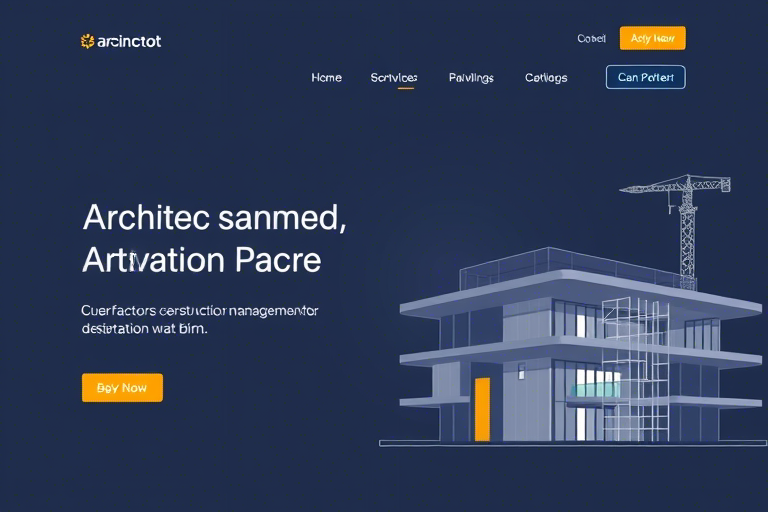如何用CAD软件画施工总平面布置图?掌握这5步就能高效出图!
在建筑工程领域,施工总平面布置图是项目实施的“作战地图”,它不仅决定了现场物料堆放、临时设施布局和交通动线,还直接影响施工效率与安全。随着BIM技术和信息化管理的发展,使用专业CAD软件绘制施工总平面布置图已成为行业标配。那么,如何用CAD软件画施工总平面布置图?本文将从前期准备、绘图步骤、技巧优化到常见问题解析,系统讲解这一关键技能,帮助工程技术人员快速上手并提升制图质量。
一、明确目标:为什么需要施工总平面布置图?
施工总平面布置图是施工现场组织管理的核心文件,其作用包括:
- 合理规划场地资源:确保材料、设备、人员流动有序,避免交叉干扰;
- 保障施工安全:明确消防通道、危险区域边界,预防事故;
- 提高施工效率:通过科学布局减少搬运距离和等待时间;
- 满足合规要求:符合住建部门对文明施工、环保等标准的审查需求。
因此,熟练掌握CAD绘图技能,能显著提升项目管理水平和交付效率。
二、准备工作:工具与资料的充分准备
1. 软件选择
目前主流CAD软件有AutoCAD、浩辰CAD、中望CAD等。推荐使用AutoCAD(尤其是2020及以上版本),因其功能全面、兼容性强、插件丰富,适合复杂项目的精细化布置。
2. 获取基础图纸
需提前获取以下资料:
- 原始地形图或建筑红线图(用于定位);
- 建筑设计总平面图(含建筑轮廓、道路、绿化等);
- 施工进度计划表(决定临时设施的部署节点);
- 项目所在地气象数据(如风向频率,影响搅拌站位置);
- 周边环境信息(邻近建筑、高压线、地下管线等)。
3. 建立图层规范
良好的图层管理是高效绘图的基础。建议按如下逻辑设置:
| 图层名称 | 颜色 | 线型 | 用途说明 |
|---|---|---|---|
| 0_轴网 | 白色 | 连续线 | 建筑物轴线及坐标网 |
| 1_永久建筑 | 蓝色 | 实线 | 已建成结构或红线范围 |
| 2_临时设施 | 红色 | 虚线 | 办公区、宿舍、仓库等 |
| 3_施工道路 | 黄色 | 双线 | 主干道与支路 |
| 4_机械布置 | 绿色 | 点划线 | 塔吊、混凝土泵车等大型设备 |
| 5_安全标识 | 橙色 | 粗实线 | 消防栓、警示牌、围挡边界 |
三、核心步骤:五步完成高质量施工总平面图
第一步:导入底图并建立坐标系
打开CAD后,执行命令:INSERT或PASTE导入建筑总平面图作为底图。若底图无坐标,需手动标注坐标原点(通常设为场地中心点)。使用DIST命令测量长度,校准比例尺,确保所有元素与实际尺寸一致。
第二步:绘制永久性建筑与红线边界
根据设计院提供的建筑轮廓,使用LINE、POLYLINE或RECTANGLE命令绘制外墙线,并将其置于1_永久建筑图层。同时,用BOUNDARY命令提取红线范围,设置为1_永久建筑图层,便于后期打印时区分。
第三步:规划临时设施布局
依据施工阶段划分,分阶段布置临时设施:
- 基础阶段:优先布设钢筋加工棚、木工棚、材料堆场(靠近基坑边);
- 主体阶段:增加塔吊、施工电梯、办公室、工人宿舍;
- 装修阶段:增设样板间、成品保护区、垃圾暂存点。
注意:每个设施应预留1.5米以上操作空间,且远离高压线(至少5米)。
第四步:布置施工道路与运输路线
施工道路是施工现场的生命线。应遵循以下原则:
- 宽度≥6米(双向通行),转弯半径≥12米;
- 主干道沿建筑物外围形成环形通路,避免死胡同;
- 使用
HATCH填充不同颜色表示硬化路面(如灰色)与土路(棕色); - 标注坡度方向(可用箭头+文字说明)。
第五步:添加机电设备与安全标识
这是最容易被忽视但至关重要的一步:
- 塔吊位置应避开结构柱和预留洞口,确保覆盖作业面;
- 配电箱、水泵房、消防栓按规范间距布置(每30米一个);
- 使用符号库插入标准化图标(如
WBLOCK创建自定义块):灭火器、安全帽、围挡、警示灯等。
建议统一字体(如宋体)、字号(标题18pt,文字12pt),增强可读性。
四、高级技巧:提升效率与专业度
1. 使用动态块与属性定义
对于重复出现的设施(如集装箱式办公室),创建带属性的动态块:
Block Definition → Define Attributes → Name: 设施编号, Description: 类型, Value: 办公室这样可在批量复制时自动填充编号,方便后续统计与变更。
2. 结合Excel进行参数化管理
将设施清单导出至Excel,再通过DATAEXTRACTION命令关联到CAD图形。例如:
| 设施名称 | 数量 | 面积(m²) | CAD图层 |
|---|---|---|---|
| 钢筋加工棚 | 2 | 60 | 2_临时设施 |
| 塔吊 | 3 | 50 | 4_机械布置 |
实现图文一体的数据联动,提升管理精度。
3. 利用CAD插件加速绘图
安装如AutoCAD Civil 3D或国产插件(如天正建筑)可一键生成道路、围墙、标高线等,节省大量手工绘制时间。
五、常见问题与解决方案
问题1:图形混乱,难以修改
原因:未合理使用图层、命名不规范。
解决:制定《图层命名标准》,严格执行“类别+状态”格式(如2_临时设施-已审批)。
问题2:比例错误导致尺寸偏差
原因:底图未缩放或单位设置错误。
解决:检查UNITS命令中的长度单位是否为“毫米”或“米”,必要时用SCALE命令整体调整。
问题3:多人协作时版本冲突
原因:缺乏版本控制机制。
解决:采用云协作平台(如Autodesk BIM 360),每次修改记录版本号(V1.0、V1.1),并设置权限分级。
六、结语:从“会画”到“懂用”的跨越
掌握如何用CAD软件画施工总平面布置图,不仅是技术层面的技能,更是项目管理思维的体现。通过科学规划、规范操作和持续优化,一张清晰、准确、实用的施工总平面图将成为项目顺利推进的强大助力。建议初学者从简单项目练起,逐步积累经验,最终实现从“能画”到“善管”的转变。